Hostwinds Учебники
Результаты поиска для:
Содержание
Использование календаря WHMCS
Простой способ взглянуть на недавние и предстоящие события, касающиеся ваших WHMC, проходит через функцию календаря WHMCS. С этой страницы вы увидите предстоящие события, на выполнение задач и информацию о вновь упорядоченных продуктах, услугах, аддонах и доменах.
Как получить доступ к календарю WHMCS
Первый шаг: Войдите в панель управления администратора WHMCS.
Шаг второй: В верхнем меню перейдите к Утилиты -> КалендарьОтказ Нажав, что приведет вас на новую страницу, где вы будете просмотреть Календарь.
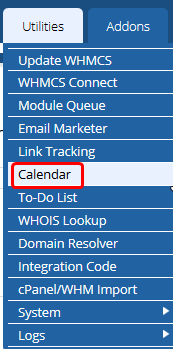
Параметры отображения / скрытия календаря WHMCS
С календарем WHMCS существуют различные вещи, которые вы можете увидеть с первого взгляда. По умолчанию они будут скрыты с вашего представления, чтобы избежать загроможденного календаря с самого начала, но можно включить по одному.

- Продукция и Услуги - Это позволяет вам просматривать последние и прошедшие продукты, приобретенные как событие в календаре.
- Дополнения - Это позволяет просматривать недавние и прошедшие добавки, приобретенные, отображаемые как событие на календаре.
- Домены - Включение этого параметра позволит вам видеть недавние и прошлые регистрации доменов, которые прошли через WHMCS.
- Предметы дел - Это позволяет вам просмотреть элементы списка DO, которые были созданы в прошлом или будущем.
- События - Здесь отображаются события, которые были созданы в календаре.
Календарь WHMCS, меняющий временные рамки
Сроки, в которых вы просматриваете события, также можно легко изменить. Вы можете изменить вид, чтобы быть в месяц в неделю или ежедневно (для просмотра большего количества случаев событий).

Стрелки в левом верхнем углу страницы позволяют изменить конкретный месяц, неделю или день, который вы просматриваете в настоящее время. Это позволяет вам войти в будущие события или прошлые события, которые произошли.
Месячный период
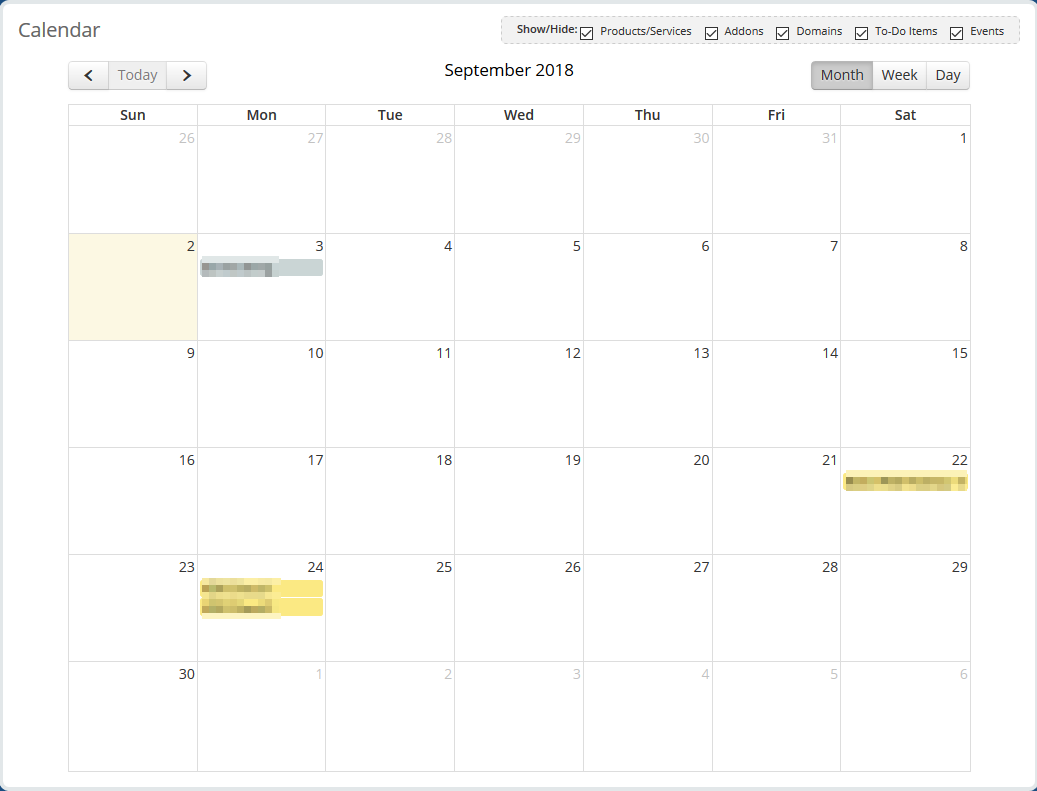
Еженедельные временные рамки
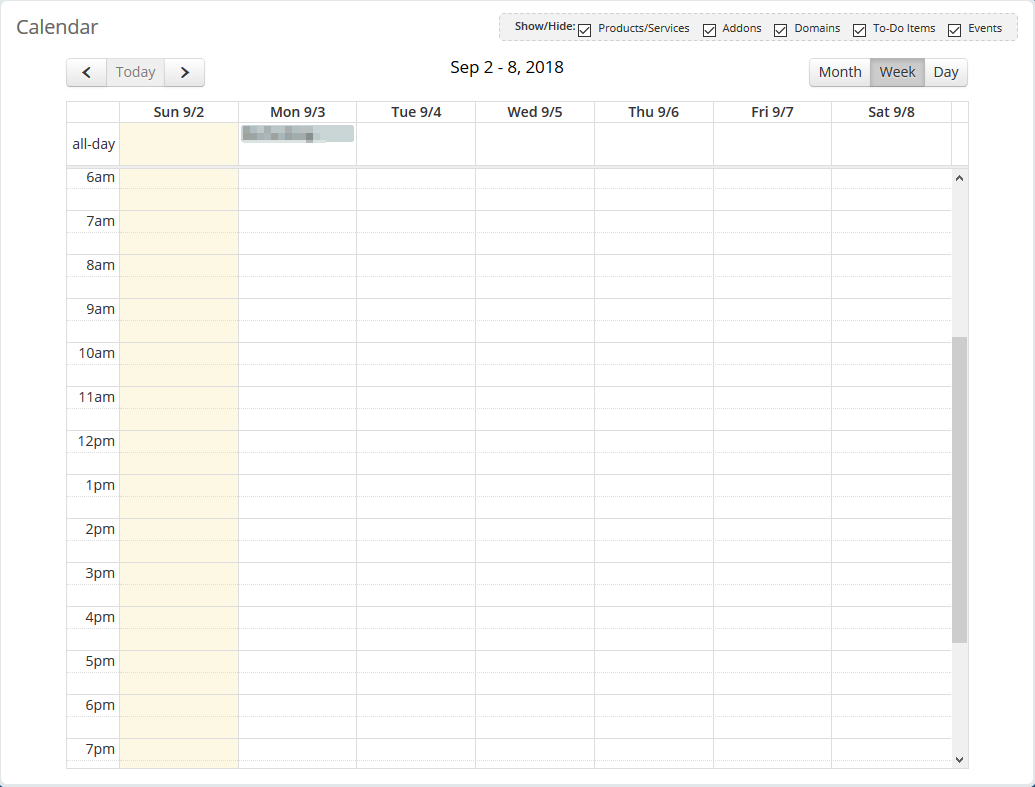
Ежедневный временной интервал
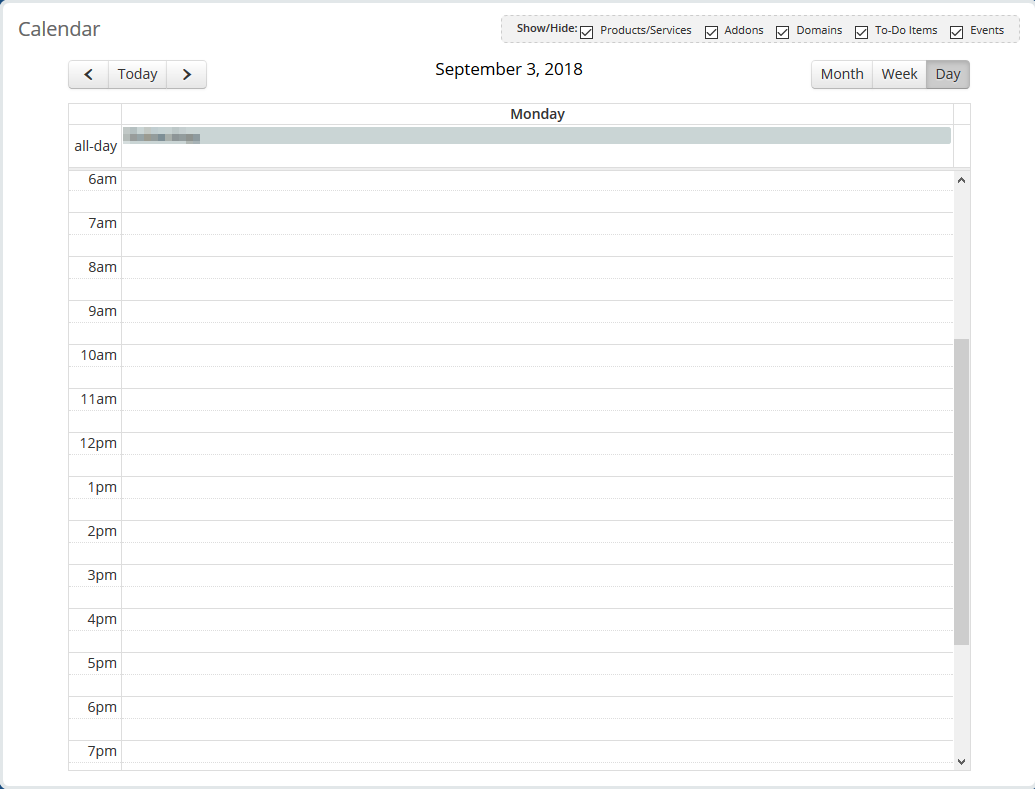
Добавление события в календарь WHMCS
Первый шаг: Перейдите на главную страницу календаря WHMCS после входа в панель управления администратора WHMCS.
Шаг второй: От того, какие временные представления кадров вы хотели бы, щелкните левой кнопкой мыши на календаре, чтобы быть запрошенным с помощью Добавить новое событие диалог.
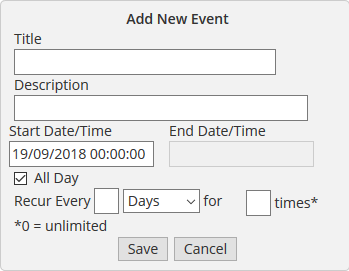
Шаг третий: Заполните детали для мероприятия о том, как вы хотите их. Затем закончите, нажав на Сохранить кнопка внизу. Это добавит его в календарь немедленно.
- заглавие - Это основное название, которое вы дадите мероприятию.
- Описание - Здесь вы можете ввести краткое описание мероприятия, например, как ваши сотрудники WHMCS должны подготовиться, например, или ссылку на дополнительную информацию.
- Дата / время начала - Здесь вы можете указать время и дату начала мероприятия.
- Дата / время окончания - Если это не в течение всего дня, вы можете установить его, когда событие запланировано на конец.
- Весь день - Этот флажок позволяет устанавливать событие для всего дня. Выбор этого будет серый из серого в поле «Дата / время окончания».
- Повторять каждые - Здесь вы можете установить событие, чтобы повторить каждый так часто. Первая коробка ввода предназначена для частоты повторяющегося события. Следующая выпадающая выпадающая запись для повторения временных кадров. (Дни, недели, месяцы, годы). И последнее поле ввода позволяет устанавливать, сколько раз он будет повторяться. Если осталось в 0, он по умолчанию продолжает повторять до удаления.
Редактирование / удаление события в календаре WHMCS
Первый шаг: Перейдите на главную страницу календаря WHMCS после входа в панель управления администратора WHMCS.
Шаг второй: Щелкните событие, указанное в календаре, и вокруг курсора должно появиться новое небольшое диалоговое окно.
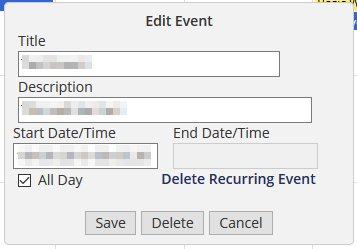
Редактирование события
Вы можете изменить значения события, такие как Дата / время начала, Описание, а также Название из диалога. Вы также можете изменить мероприятие на Весь день с полем выбора. После внесения всех необходимых изменений нажмите Сохранить чтобы сохранить изменения в событии. Если это повторяющееся событие, оно также изменится.
Удаление события
Там будет вариант к нижней части диалогового окна из диалогового окна, который всплывает. Эта опция будет отображаться как удалять. Если это повторяющееся событие и вы хотите удалить из него другие повторяющиеся события, вы можете выбрать Удалить повторяющееся событие кнопка. Оба варианта удаления будут НЕ Попросите подтверждение. Это немедленно удалит событие.
Написано Hostwinds Team / сентябрь 6, 2018
